Nếu bạn đã sử dụng máy tính cá nhân (PC) trong một thập kỷ trở lên, có lẽ bạn không còn xa lạ với các chương trình quảng cáo khả năng tối ưu hiệu suất như CCleaner. Chúng hứa hẹn sẽ “dọn dẹp”, “tối ưu” và “duy trì” PC của bạn luôn ở trạng thái tốt nhất. Tuy nhiên, trong khi một số chức năng mà các chương trình này thực hiện có thể được người dùng tự làm bằng các công cụ tích hợp sẵn của Windows, thì những chức năng khác lại đơn giản là không cần thiết, thậm chí còn nguy hiểm đối với các hệ thống máy tính hiện đại. Đối với một chiếc PC cổ lỗ sĩ, bạn có thể cảm thấy có chút hiệu quả từ việc “làm sạch bộ nhớ” hay loại bỏ file rác, nhưng trên thực tế, hầu hết người dùng nên tránh xa những “liều thuốc” tối ưu này.
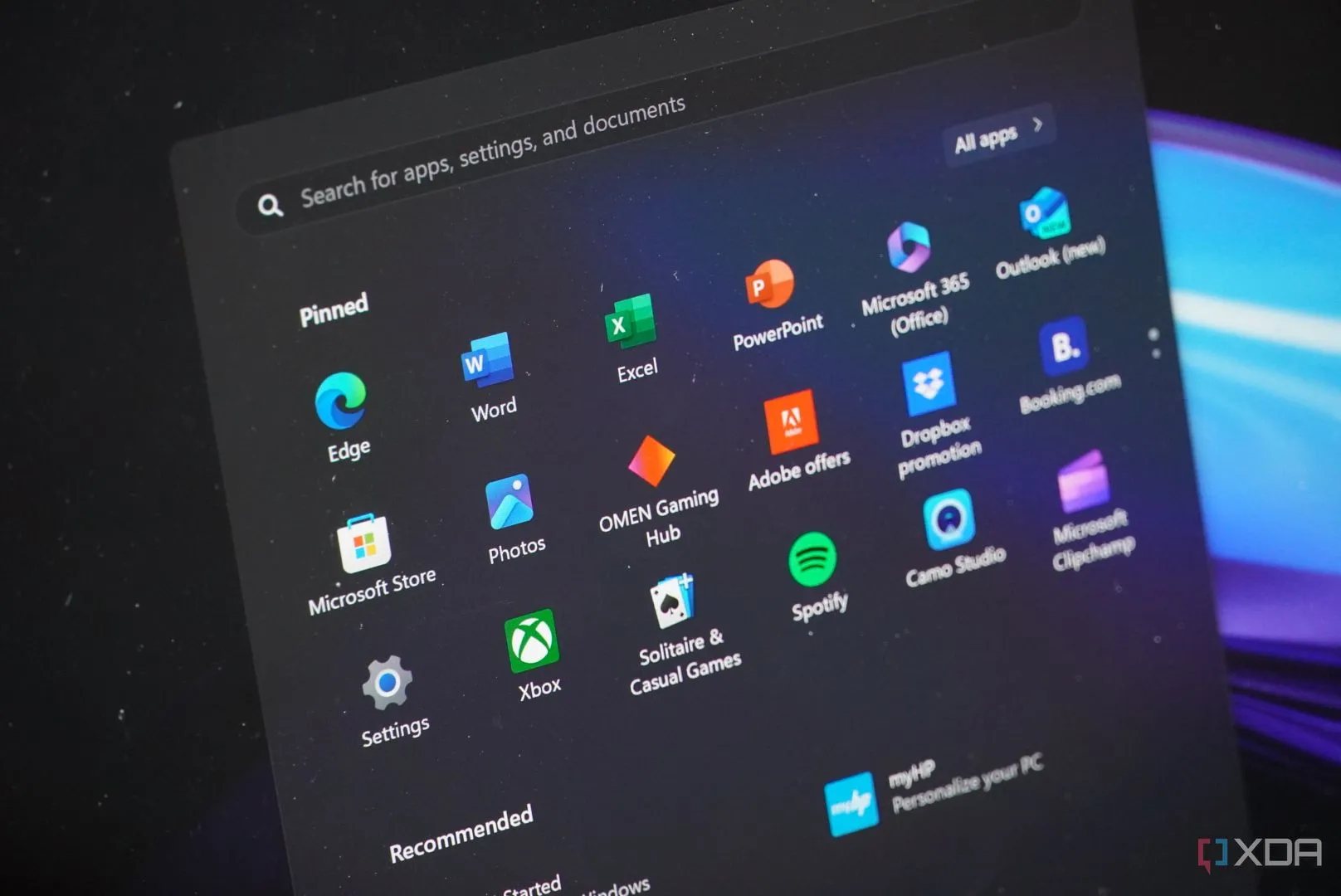 Các ứng dụng được cài đặt sẵn trên Windows 11, minh họa các phần mềm mặc định của hệ điều hành.
Các ứng dụng được cài đặt sẵn trên Windows 11, minh họa các phần mềm mặc định của hệ điều hành.
Trong bài viết này, congnghehot.net sẽ giúp bạn hiểu rõ hơn về 5 phần mềm tối ưu PC phổ biến mà bạn có thể không cần (hoặc nên tránh) sử dụng trên hệ thống Windows của mình, đặc biệt là trong bối cảnh các phiên bản Windows hiện đại đã có khả năng quản lý tài nguyên rất tốt.
1. Advanced SystemCare: Đừng Để Nó “Chăm Sóc” Hệ Thống Của Bạn
IObit là một cái tên lâu đời trong lĩnh vực tiện ích hệ thống, nhưng giống như hầu hết các công cụ của họ, Advanced SystemCare (ASC) đã trở nên vô dụng phần lớn vào năm 2024. Công ty này tuyên bố rằng ASC có thể “làm sạch PC bằng AI”, tăng tốc bằng cách giải phóng RAM và chống phân mảnh ổ đĩa, cũng như tăng tốc độ internet của bạn. Các mô-đun khác trong ASC giúp cập nhật phần mềm, loại bỏ dữ liệu theo dõi từ các trang web và xóa các file rác. Điều đáng ngạc nhiên là trong tất cả những tính năng này, không có đề cập nào về “dọn dẹp registry”.
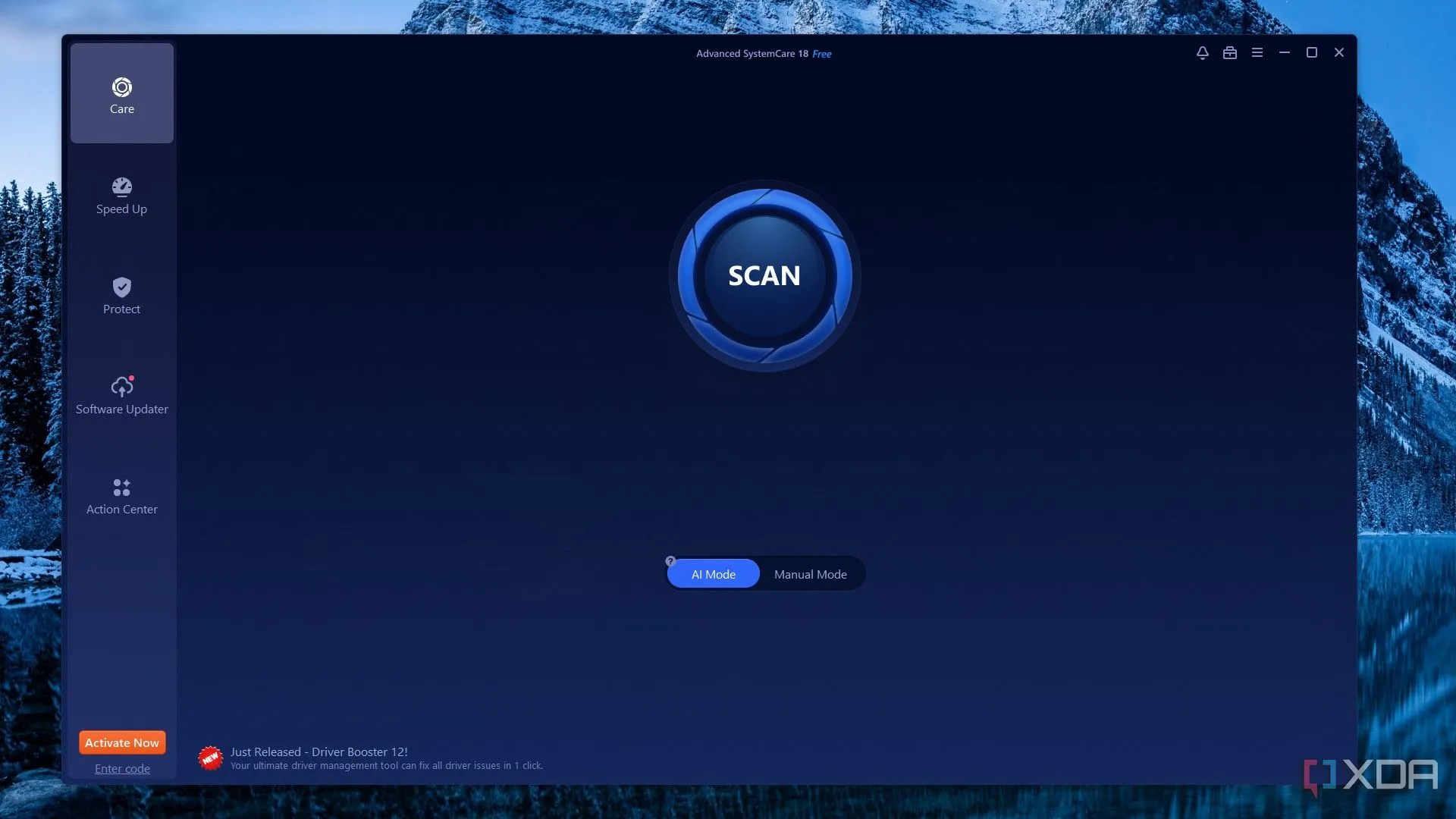 Giao diện chính của Advanced SystemCare 18 Free hiển thị các tùy chọn dọn dẹp và tối ưu hóa hệ thống.
Giao diện chính của Advanced SystemCare 18 Free hiển thị các tùy chọn dọn dẹp và tối ưu hóa hệ thống.
Như bạn có thể hình dung, hầu hết những việc này bạn đều có thể tự làm trong Windows. Dọn dẹp các file tạm và file rác, chống phân mảnh ổ cứng (đối với HDD) và cập nhật driver cũng như phần mềm là những việc chúng ta vẫn thường xuyên làm. Hơn nữa, việc giải phóng RAM từ các chương trình chạy nền một cách tùy tiện thường gây hại nhiều hơn là có lợi, bởi vì Windows đã đủ thông minh để xử lý việc quản lý bộ nhớ trên các PC hiện đại. Và bạn cũng có thể cải thiện tốc độ internet của mình bằng những phương pháp thực hành tốt nhất đơn giản mà không cần một chương trình bên thứ ba. Advanced SystemCare chỉ là một trong số nhiều chương trình sống dựa vào danh tiếng cũ, vẫn cố gắng thuyết phục người dùng rằng họ cần những phần mềm này để giữ cho PC của mình luôn sạch sẽ và tối ưu. Giống như các chương trình diệt virus, bạn không cần gì hơn các tính năng tích hợp sẵn của Windows để bảo vệ, dọn dẹp và tối ưu hệ thống của mình.
2. Ashampoo WinOptimizer: Tối Ưu Hóa Hay Chỉ Là Giao Diện Đẹp Mắt?
Ashampoo cũng là một trong những nhà phát triển phần mềm lâu đời nhất trong lĩnh vực này, và Ashampoo WinOptimizer là một công cụ khác được thiết kế để tăng tốc, tối ưu hóa và bảo vệ PC của bạn. Trên thực tế, tất cả những gì nó làm là cung cấp một giao diện đẹp mắt để xóa các file rác, tắt các dịch vụ nền, xóa lịch sử trình duyệt, “chống phân mảnh” registry và vô hiệu hóa telemetry trên Windows. Như bạn đã biết, bạn có thể tự mình tắt các dịch vụ Windows không cần thiết, quản lý dữ liệu trình duyệt và giữ nguyên registry của mình.
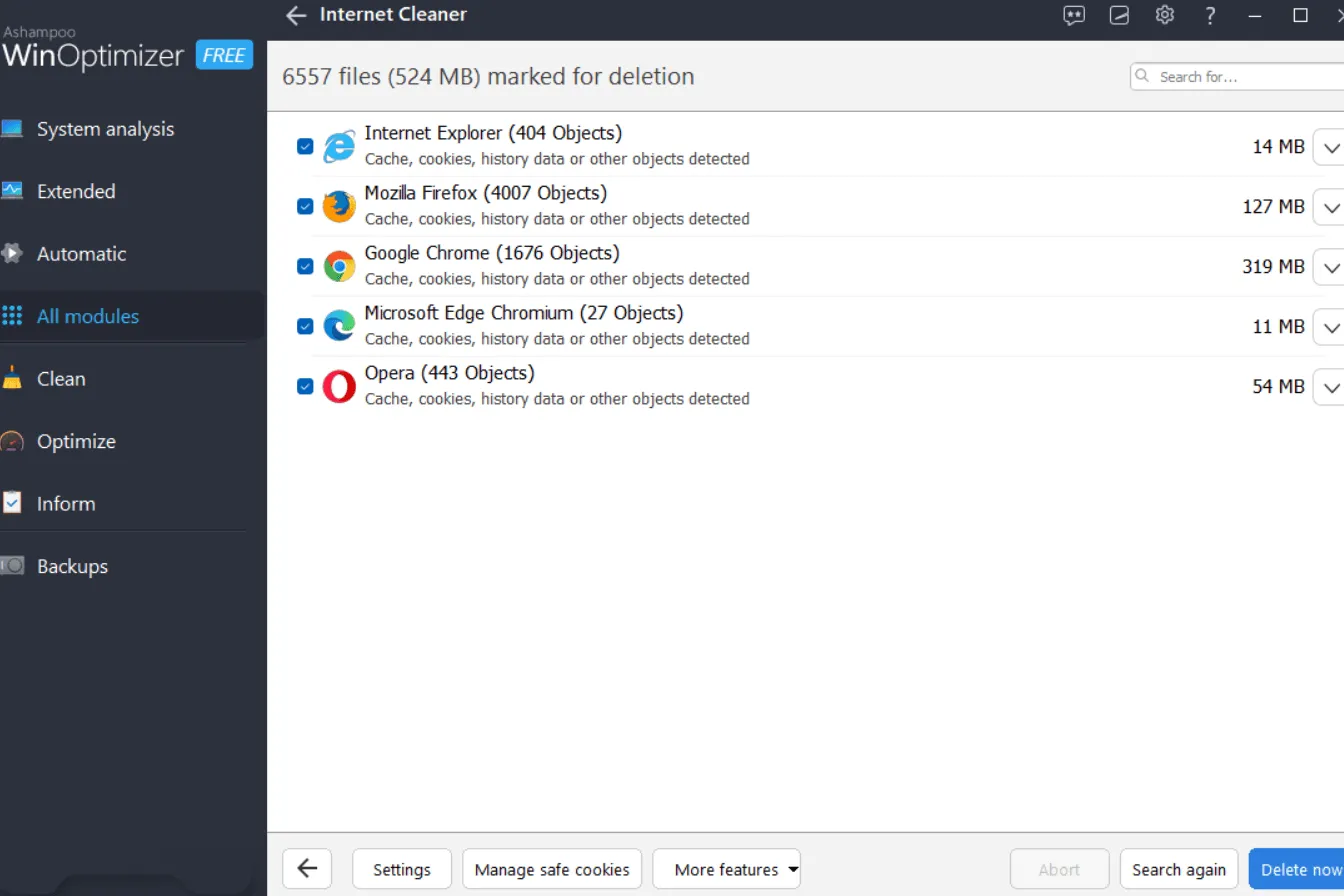 Ảnh chụp màn hình phần mềm Ashampoo WinOptimizer, một công cụ tối ưu hóa PC phổ biến.
Ảnh chụp màn hình phần mềm Ashampoo WinOptimizer, một công cụ tối ưu hóa PC phổ biến.
Bất kỳ cài đặt, cấu hình hoặc tối ưu hóa nào mà WinOptimizer cung cấp chỉ là “lớp vỏ” – bạn chỉ cần để Windows tự làm việc của nó ở chế độ nền. Nếu PC của bạn chạy chậm một cách bất thường, hãy kiểm tra xem điều gì đang làm nó chậm lại và tự mình khắc phục. Bạn không cần phải chống phân mảnh registry hoặc giải phóng RAM một cách “hung hãn” để đảm bảo PC của bạn hoạt động nhanh nhẹn. Trong trường hợp xấu nhất, bạn có thể cần nâng cấp lên ổ SSD, cài đặt thêm RAM, hoặc cuối cùng là nâng cấp toàn bộ PC của mình. Đây là những giải pháp phần cứng mang lại hiệu quả vượt trội so với bất kỳ phần mềm tối ưu nào.
3. CleanMem: Công Cụ “Giải Phóng RAM” Vô Dụng
CleanMem là một trong những công cụ tăng tốc PC đáng buồn cười nhất, vì chính các nhà phát triển của nó đã thừa nhận rằng nó về cơ bản không làm PC của bạn nhanh hơn. Tất cả những gì nó làm là giảm cấp phát bộ nhớ bằng cách đóng các tiến trình nền, vì vậy bạn có thể thấy mức sử dụng RAM thấp hơn trong Task Manager sau khi chạy nó. Tuy nhiên, việc đơn giản là giải phóng bộ nhớ không làm tăng hiệu suất; Windows tự quản lý việc cấp phát RAM tốt hơn.
 Các phần khác nhau của phần mềm CleanMem, minh họa khả năng giải phóng bộ nhớ RAM.
Các phần khác nhau của phần mềm CleanMem, minh họa khả năng giải phóng bộ nhớ RAM.
Bên cạnh đó, CleanMem có thể đóng các tiến trình cần thiết cho hệ thống của bạn. Nếu PC của bạn đã có đủ RAM, có lẽ bạn sẽ không tìm kiếm công cụ này. Và nếu bạn đang thiếu RAM, bất kỳ cải thiện nào mà CleanMem mang lại cho hệ thống sẽ chỉ là tạm thời hoặc phải trả giá bằng việc đóng các tiến trình quan trọng khác. Một lần nữa, thay vì dựa vào các chương trình như vậy để cải thiện hiệu suất trên một chiếc PC cũ, hãy thử nâng cấp RAM của bạn. Ngay cả việc thêm một thanh RAM duy nhất cũng sẽ tốt hơn rất nhiều so với việc sử dụng CleanMem, một phần mềm gần như không mang lại hiệu quả gì.
4. Razer Cortex: “Game Booster” Hay Thêm Gánh Nặng Cho PC?
Razer Cortex được quảng cáo là một công cụ tăng tốc game cho PC và laptop, với các tính năng bổ sung như dọn dẹp file rác, tăng FPS dựa trên AI, một trình khởi chạy game và các tiện ích bổ trợ để hiển thị số liệu thống kê thời gian thực cùng các thông tin chi tiết khác. Theo quan điểm chuyên môn, trừ khi bạn có một chiếc PC cũ hoặc cấu hình thấp mà có thể phần nào được hưởng lợi từ việc Razer Cortex “đóng gói” các tác vụ nền một cách mạnh mẽ, thì phần mềm này chủ yếu là bloatware. Bạn không cần AI để dự đoán các cài đặt tốt nhất nhằm tối ưu hóa đồ họa và hiệu suất, hoặc để dọn dẹp file rác và registry.
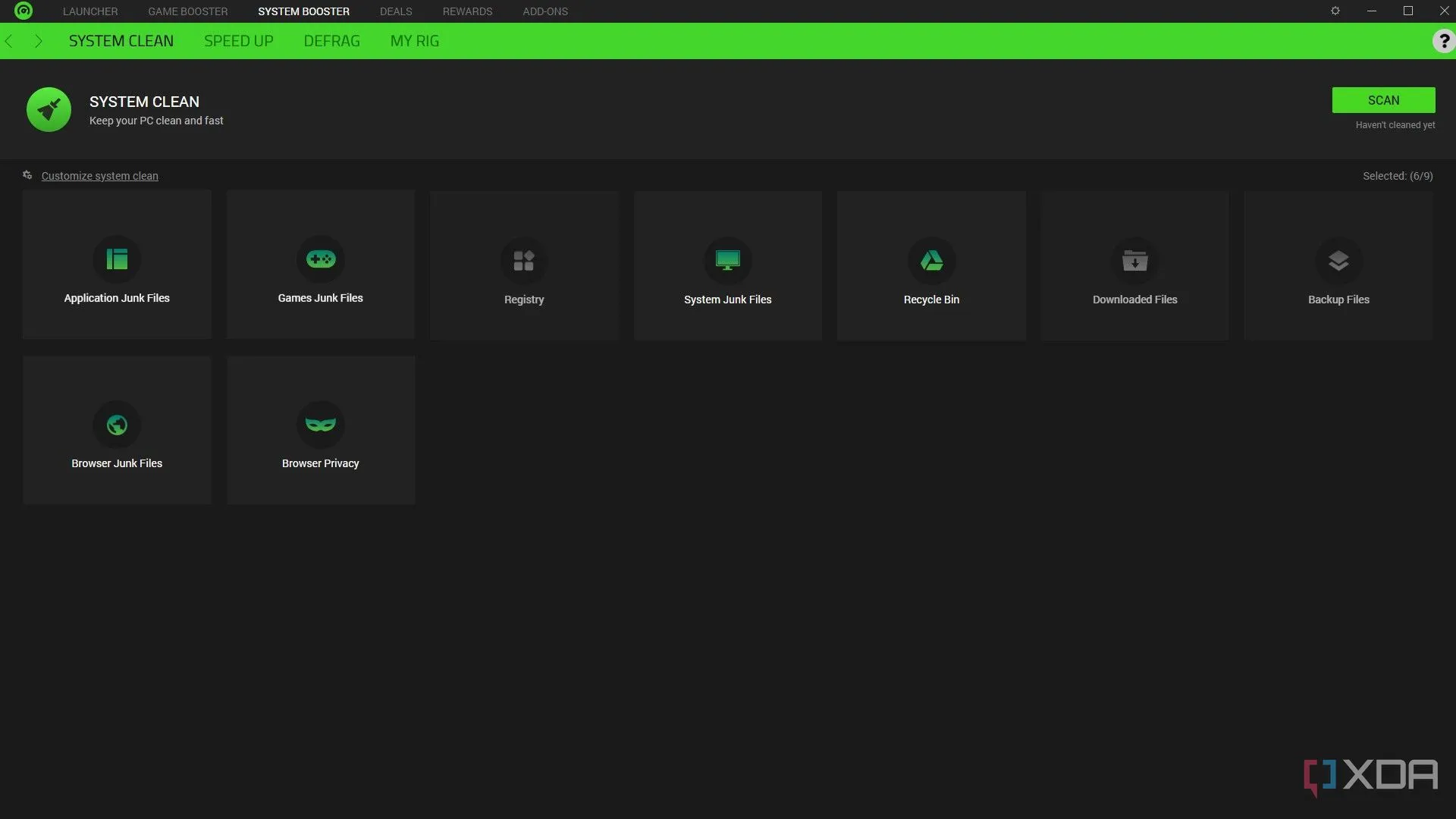 Thẻ System Booster trong Razer Cortex, hiển thị các tùy chọn tăng tốc hệ thống và tối ưu game.
Thẻ System Booster trong Razer Cortex, hiển thị các tùy chọn tăng tốc hệ thống và tối ưu game.
Việc sử dụng Razer Cortex để tăng FPS trên một chiếc PC cấu hình thấp có thể phản tác dụng, vì chính chương trình này sẽ tiêu tốn tài nguyên hệ thống cho bản thân nó, và trên một hệ thống yếu hơn, đó là điều hoàn toàn không nên. Mặt khác, trên một chiếc PC tầm trung hoặc cao cấp, bạn không cần sự giúp đỡ từ các chương trình như vậy; bất kỳ tối ưu hóa nào bạn muốn đều có thể tự mình thực hiện bằng cách điều chỉnh cài đặt trong game.
5. CCleaner: Cứu Cánh “Huyền Thoại” Đã Lỗi Thời
Đứng đầu danh sách, CCleaner là công cụ tăng tốc hiệu suất lâu đời nhất và có lẽ là phổ biến nhất mà bạn từng nghe nói đến. Nó đi kèm với các tính năng dọn dẹp registry, dọn dẹp file rác, kiểm tra sức khỏe hệ thống, cập nhật phần mềm và nhiều hơn nữa. Ngày xưa, tính năng nổi bật nhất của chương trình này là dọn dẹp registry, và chúng ta đều nhớ đã sử dụng nó vô số lần, tự thuyết phục bản thân rằng PC của mình cảm thấy nhanh hơn một chút sau mỗi lần chạy.
 Hình ảnh một chiếc laptop Windows 11 đang chạy phần mềm CCleaner, một ứng dụng dọn dẹp PC được nhiều người biết đến.
Hình ảnh một chiếc laptop Windows 11 đang chạy phần mềm CCleaner, một ứng dụng dọn dẹp PC được nhiều người biết đến.
Thành thật mà nói, bạn không cần phải động đến registry, và tất cả các tính năng khác của CCleaner đều đã có sẵn trong Windows. Bạn có thể tự mình dọn dẹp file rác, cập nhật driver và phần mềm, kiểm tra sức khỏe ổ đĩa và tối ưu hiệu suất. Hơn nữa, hầu hết các tính năng của CCleaner đều bị khóa sau tường phí (paywall), vì vậy bạn chỉ đơn giản là đang cài đặt thêm bloatware bằng cách tải công cụ này về. Các công cụ tích hợp sẵn của Windows như Disk Cleanup hoặc tính năng quản lý ứng dụng và khởi động trong Task Manager đã đủ mạnh mẽ và an toàn để bạn duy trì hệ thống.
Tránh xa sự cám dỗ của các công cụ tăng tốc PC
Cách duy nhất đáng tin cậy để tăng hiệu suất PC của bạn là tự tìm hiểu và trang bị kiến thức về cách hệ thống hoạt động. Khi đó, bạn sẽ biết chương trình và dịch vụ nền nào nên tắt, cài đặt trong game nào nên giảm xuống, và file nào nên dọn dẹp. Dựa vào các công cụ của bên thứ ba để làm điều này cho bạn chỉ là đang mời gọi thêm bloatware và những kẻ ngốn tài nguyên vào hệ thống của mình. Hầu hết các tính năng của những chương trình này đều không cần thiết ở mức tốt nhất, và có hại ở mức tồi tệ nhất.
Bạn có từng sử dụng những phần mềm này không? Hãy chia sẻ trải nghiệm và suy nghĩ của bạn về các công cụ tối ưu PC dưới phần bình luận bên dưới nhé!